html код письма для рассылки
HTML-вёрстка писем — полная инструкция
Вёрстка email-рассылок отличается от веб-вёрстки большим количеством ограничений и особенностей. Если не знать нюансов, письмо будет некорректно отображаться в некоторых или даже всех почтовых клиентах. Подробно рассказываем, как верстать письма и какие инструменты мы используем для их подготовки.
Особенности вёрстки писем коротко:
Вёрстка письма имеет структуру стандартной html-страницы:
Для вёрстки писем подходит доктайп 4.01 и кодировка utf-8.
Вёрстка html-писем начинается с получения макета. Про дизайн email-рассылок у нас есть отдельная подробная инструкция.
Особенности html-вёрстки писем и элементов дизайна
В письмах используется табличная вёрстка
Контент письма оборачиваем в две таблицы:
Первая таблица по ширине 100% экрана задаёт фон, минимальную ширину, размер шрифта в 1 px, чтобы не вылезло ненужных отступов.
Вторая имеет ширину контента, в этом случае 700 px, задаёт фон, минимальную ширину. В таблицах обнуляем cellpadding, cellspacing, border.
У последующих таблиц ширина должна быть указана в процентах, например, 86%. При уменьшении ширины письма будут оставаться отступы по краям, и не нужно будет использовать медиазапросы.
В html-вёрстке писем не используем margin и padding
Для отступов не используем margin и padding, а берём следующие конструкции — для вертикальных используем div:
Для горизонтальных используем столбец таблицы:
Вставка текста в html-шаблон письма
Для вставки текста используем следующую конструкцию:
Свойства шрифта добавляем в span. Чтобы предлог не был оторван от слова, используйте символ неразрывного пробела: «Бесплатно с 07:00 до 21:00» Для ссылок оборачиваем это ещё и в тег а, и тоже дублируем свойства. У ссылок необходимо указывать атрибут target=”_blank”:
Изображения
Для изображений обнуляем border, задаём ширину. Если изображение при адаптации нужно уменьшить, указываем максимальную ширину 100%. Так изображение будет подстраиваться под ширину блока-родителя. Если нужно, можно указать и минимальную ширину.
Фоновые изображения. Пример использования:
Видим таблицу шириной 86% и фиксированной высотой. К столбцу прописаны свойства background-image, background-position, background-repeat, background-size, bgcolor. Внутри таблицы расположена структура, благодаря которой можно добиться отображения фона в Outlook. Внутри этой структуры для Outlook располагается таблица с фиксированной высотой. Также можно увидеть таблицу с высотой 60 px, которая выполняет роль отступа, так как с ними может возникнуть проблема из-за структуры для Outlook.
Кнопки
Проще всего и надёжней для этого использовать ссылку с картинкой. Также этот вариант нужно использовать, если шрифт на кнопке нестандартный или кнопка слишком большой ширины и её нужно будет уменьшать при адаптации. Недостаток этого способа — расплывчатое очертание шрифта. В случаях, когда фон монотонный, а шрифт стандартный, нужно качественное отображение шрифта — можно использовать такую конструкцию:
В случаях, когда фон, например, с градиентом или нестандартной формы, но требуется, чтобы текст был текстом, можно использовать фоновое изображение. Но в таком случае придётся пожертвовать отображением в Outlook и не использовать особую структуру для фона, так как отображение будет искривлено. В результате на Outlook будет просто монотонный фон, который будет задан в bgcolor.
Свойство box-shadow будет работать не везде. В некоторых случаях можно заменить его картинкой с тенью. В случаях, когда это сделать не получается, можно сделать для блока рамку в цвет тени, чтобы она не выделялась. В почтовиках, где тень отображается, будет красиво, а там, где это свойство не поддерживается, будет видна рамка.
Верстка email рассылок от А до Я для чайников
1. Основные положения
Для верстки писем используется табличная верстка. Используем только Inline-стили, то есть применять непосредственно к тегам. Писать CSS в тегах head и body запрещено, так как некоторые клиенты будут удалять все, что находится в этих тегах.
Такие конструкции не будут работать в head и body:
Если вы верстаете для всех устройств, включая мобильные телефоны и планшеты, то ширина письма не должна превышать 600px. Если использовать ширину больше этого значения, то письмо по ширине не поместится в почтовый клиент.
2. Обязательные свойства для HTML-тегов
Для html-тегов табличной верстки существуют свойства, которые обнуляют лишние отступы, бордеры, а также избавляют нас от некоторых багов в будущем. Их нужно использовать всегда во всех html тегах письма.
border=«0» — толщина рамки в пикселах;
cellpadding=«0» — отступ от рамки до содержимого ячейки;
cellspacing=«0» — расстояние между ячейками;
style=«margin:0; padding:0» — обнуляем внутренние и внешние отступы, которые добавляет некоторые почтовые клиенты:
color: #333333; font: 10px Arial, sans-serif — всегда используем эти свойства для всех ссылок и спанов, иначе почтовые клиенты будут добавлять к этим свойствам свои значения;
line-height: 30px — тоже используем для всех ссылок и спанов, в ином случае почтовые клиенты будут ставить свое значение. Также этим свойством мы можем делать отступы сверху и снизу между строчными и блочными элементами;
-webkit-text-size-adjust:none — обязательное свойство для всех строчных элементов, используется для фикса проблемы с размером шрифтов на устройствах iPhone iOS 6-7/iPad. По умолчанию на этих устройствах минимальный размер шрифта 13px, это свойство решает данную проблему;
display: block — делает строчный элемент блочным:
alt=»» — обязательное свойство, должно всегда использоваться, можно оставлять пустым;
border=«0» — толщина рамки в пикселях (px);
width=«100» — ширина картинки, если картинка статическая и используется ее реальный размер, то можем еще задать ее высоту height=«100». Если нам нужно сделать размер картинки меньше чем она на самом деле, контролируем ее размер с помощью свойства width=«30» и она будет пропорционально менять и высоту и ширину;
display:block; — хак для Outlook, если не ставить display:block то Outlook добавить к картинке отступы.
3. HTML теги которые мы можем использовать в верстке
4. Наложения фона
Свойства background=»» bgcolor=»» можно применять только для тега
так как gmail не воспринимает эти свойства в других тегах, если заходить на почту с помощью браузера Safari.
Не стоит использовать CSS свойства для наложения фона, они будут игнорироваться некоторыми почтовыми клиентами:
5. Отступы
Для отступов можно использовать пустые ячейки таблицы с прописанной высотой или шириной, но этот метод уже устарел, так как влечет за собой нагроможденность кода. Отступы можно делать с помощью CSS свойства padding. Это свойство можно использовать для всех тегов, но имейте введу, что если его применять к тегу span, то десктопный Outlook 2007/10/13 + не будет применять отступы.
Свойство margin тоже работает но полностью не поддерживается в веб версии почтового сервера Outlook.com.
Советую применять padding к ячейке таблицы:
Или использовать для отступов пустые ячейки таблицы.
7. Доктайп (DOCTYPE)
Для любого HTML документа необходимо использовать DOCTYPE. Он показывает браузеру, каким образом интерпретировать HTML-разметку. Есть разные версии языка HTML и XHTML, которые имеют разный синтаксис.
Для писем наиболее подходящим доктайпом является:
8. Работа с текстом
Чтобы сделать акцент в тексте на фразе или слове, мы можем визуально выделить данный участок текста. Для этого мы можем использовать стили font-weight: bold; font-style: italic; или теги:
Жирный текст, аналог стиля font-weight: bold;
Наклонный текст курсив, аналог font-style: italic;
9. Цвет
Все цвета в письмах задаются в виде трех пар шестнадцатеричных цифр (HEX) #dddddd. Также мы знаем, что в верстке сайтов применяют сокращенную запись. Например, #ffffff можно сократить #fff. Но в верстке писем этого делать не нужно, некоторые почтовые клиенты не понимают такой записи. Также не нужно писать шестнадцатеричный код цвета всеми большими буквами. Не все почтовые клиенты это оценят. Например, #D4D4D4 нужно записать в таком виде: #d4d4d4.
RGB запись цвета тоже не воспринимается должным образом. Например, такая запись цвета rgb (240,248,250) не будет работать.
10. Картинки
Существуют почтовые клиенты, которые по умолчанию не показывают картинки и только после клика на определенную кнопку картинки начинают отображаться. Это вызывает некие проблемы в верстке писем. Если картинки не показываются и не задана ее ширина и высота вместе, то почтовый клиент не знает, какого размера эта картинка и как рендерить свободное место. Таким образом, картинка занимает все свободное пространство. Выглядит это ужасно. Всегда пишите ширину и высоту картинки, чтобы избавится от таких проблем. Если нет такой возможности, указывайте ширину картинки и тогда письмо не будет рваться в стороны.
11. Решение проблем
В работе с почтовыми рассылками встречаются не совсем стандартные баги. Это связанно с нюансами отображения писем различными почтовыми клиентами. Рассмотрим самые распространенные:
1. Если использовать span или другой строчный тег, то телефонные номера и e-mail адреса Gmail оборачивает в ссылку и присваивает класс с синим цветом:
Для решения этой проблемы нужно электронную почту и телефон изначально оборачивать в ссылку. Также необходимо указать нужные стили для ссылок.
Для электронной почты:
2. Для того, чтобы фон вне письма был на всю ширину и высоту, необходимо главной таблице добавить width=«100%» и для td прописать height=«100%». Пример:
Не нужно задавать таблице height=«100%», возникают проблемы с выравниванием ячеек по вертикали внутри главной таблицы.
3. В веб версии почтового клиента Outlook не желательно использовать строчные элементы, так как по умолчанию почтовый клиент добавляет собственное значение line-height.
display: block;» — решает проблему отображение свойства line-height в почтовом клиенте Outlook. Если его не использовать, то почтовый клиент игнорирует значение line-height и добавляет ему свое значение line-height: 141%;.
12. Шрифты
В почтовых рассылках допускается использование только стандартных шрифтовых наборов, которые присутствуют на всех устройствах. Представляю вашему вниманию список безопасных шрифтов, которые есть на всех устройствах.
Таким образом, эти шрифты можно использовать в рассылках без страха и риска. Если вы все же хотите использовать совсем нестандартные шрифты через правило @font-face, то будьте внимательными, это правило работает только в IOS, Google mail и Android 4 (Gmail).
13. Адаптивная верстка
На данный момент существует огромное количество методов верстки адаптивных писем, но мы остановимся на одном из них.
Суть данного метода заключается в следующем: при изменении ширины экрана устройства размер нашего письмо автоматически подстраивается. Внутренние блоки, которые располагаются горизонтально, при нехватки места прыгают друг под друга, таким образом все элементы письма, которым не хватает, будут уходить вниз.
Система подстраивания письма под размер экрана реализована с помощью стилей и тега center, который находится сразу после основной таблицы письма. Получается, что весь контент оборачивается тегом center:
Если по горизонтали находится больше одного блока и эти блоки должны стать друг под другом при изменении ширины, то их необходимо оборачивать в тег span со стилями:
Общая структура разметки будет выглядеть следующим образом:
Таким образом у нас есть общая таблица размером в 600px и внутри два блока по 300px (300px + 300px = 600px). Когда размер главной страницы становится меньше хоть на один пиксель, то блокам не хватает места и блок номер 2 становится под блоком номер 1.
Вся наша структура не будет работать в MS Outlook десктоп, поэтому специально для него мы сделаем проверку и будем вместо тега center и span подставлять обычные таблицы:
Можно использовать правило (a)media для адаптивной верстки, но от этого способа мы пока отказались из-за малой поддержки почтовых клиентов этого свойства.
Следующая статья будет посвящена использованию CSS 3 свойств в верстке писем. Также расскажу об CSS анимации в рассылках.
Как сверстать письмо: инструкция для чайников
Блочный редактор писем, готовые шаблоны email, формы подписки и автоматизация. Запускайте email-рассылки, чтобы быть на связи со своими клиентами.
Где взять базу? Как сделать красивое письмо? Какие показатели смотреть? Расскажем об этом в бесплатном курсе из 16 писем. Татуировка в каждом письме!
Рассказываем про инструменты для email-рассылок. Обсуждаем лучшие примеры и механики. Говорим о деньгах. Публикуем вакансии.
Вёрстка по хардкору
Для новичков HTML-вёрстка писем — хардкор. Письмо может отлично выглядеть в браузере, но некрасиво разъехаться в мобильном приложении Gmail или старенькой версии Outlook. Разбираемся, как этого избежать.
Эта статья для вас, если вы уже что-то слышали про теги и CSS, но сами не сверстали ни одного HTML-шаблона. Если вы хотите заказать вёрстку письма у профи, статья поможет составить грамотное ТЗ.
Начнем с ошибок в вёрстке писем.
Почему «едет» вёрстка
Одного верстальщика попросили сделать письма для email-рассылки. Дизайн готов, текст написан, осталось перенести это в HTML-код. Верстальщик проверяет первое письмо в браузере:
Красота и порядок, каждый элемент на своем месте. Но не все подписчики откроют письмо в браузере. Поэтому пробуем открыть письмо через почтовые клиенты. Сразу вылезают ошибки.
Mail.ru неверно отображает хедер:
Outlook 2013 поиздевался над кнопкой:
Проблемы с отображением писем происходят из-за обилия программ и интернет-сервисов для чтения почты. Одно и то же письмо можно открыть через:
Даже если вы досконально знаете HTML и CSS, над письмом надо будет потрудиться. В вёрстке email-рассылок есть нюансы.
Основные правила вёрстки рассылок
Правило №1. Используем таблицы
Для верстальщиков в вебе таблицы — это пережитки 90-х годов. Но в email-рассылках только этот способ подходит для нормального отображения письма. Сообщения могут открывать в почтовых клиентах и браузерах, которые не поддерживают новые версии HTML и CSS. Табличная вёрстка — залог того, что письмо не «разъедется» и нормально отобразится на всех платформах.
Структура письма выглядит так: основную таблицу делят на ячейки, в которые помещают другие таблицы. В этих блоках находится контент: изображения, текст, кнопки и ссылки.
Правило №2. Применяем универсальные HTML-теги и атрибуты
Правило №3. Встроенные стили CSS
CSS — это язык, с помощью которого описывают внешний вид HTML-документа. HTML отвечает за структуру письма, а CSS — за форматирование: шрифт, цвет, поля, строки, фоновые изображения.
Есть 3 способа добавить CSS:
Способ 1. Написать тег внутри или :
Способ 3. Описать CSS как атрибут в элементах HTML (inline-CSS):
Правило №4. Делаем фиксированную ширину письма
Чтобы пользователи мобильных устройств не жаловались на горизонтальную полосу прокрутки, задайте фиксированную ширину. Она не должна превышать 600px:
Обязательные атрибуты HTML
Для некоторых тегов нужно прописывать конкретные атрибуты. В противном случае почтовый клиент подставит их по умолчанию и письмо отобразится неверно. Такими тегами являются, например,



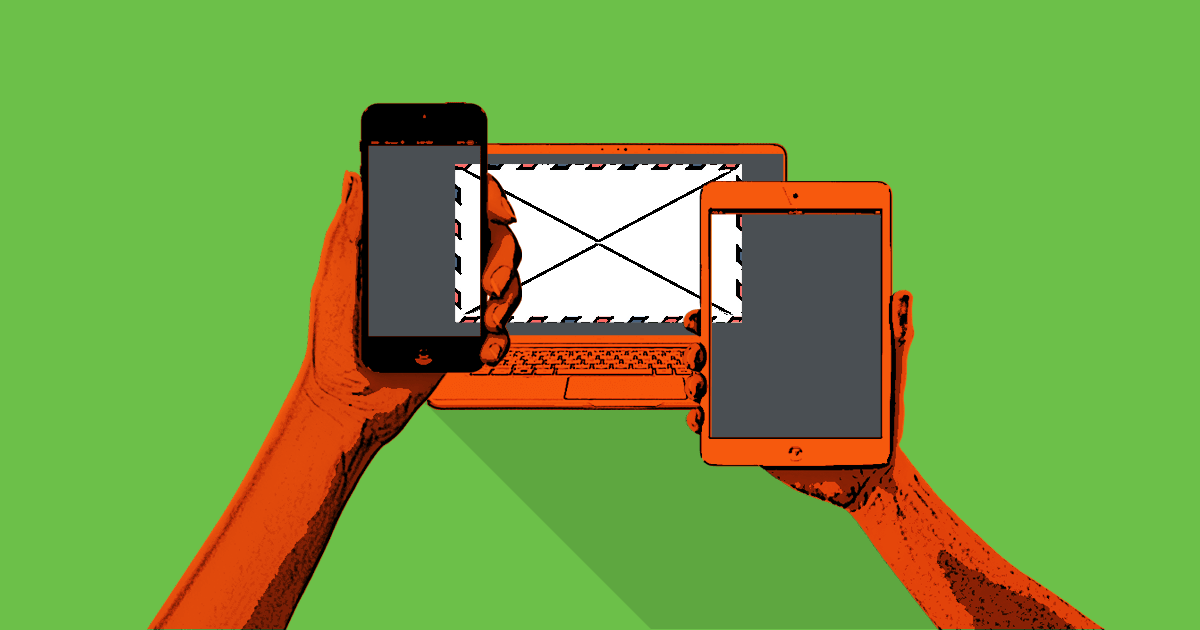
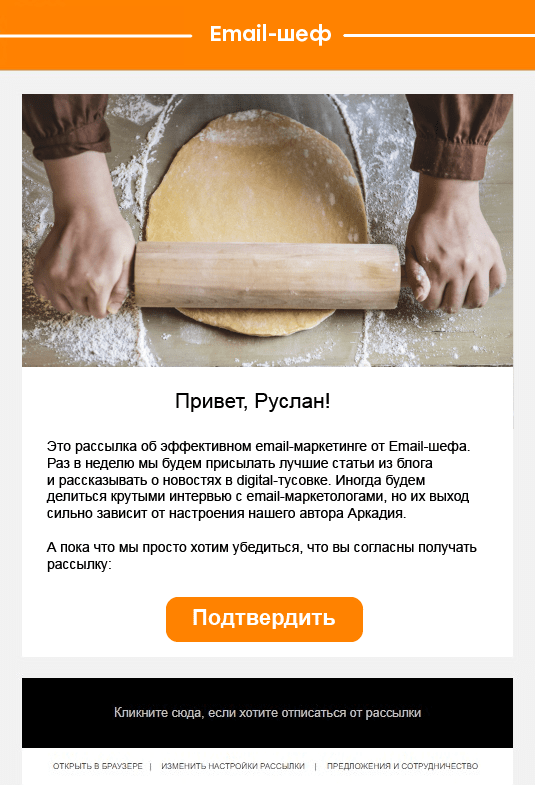
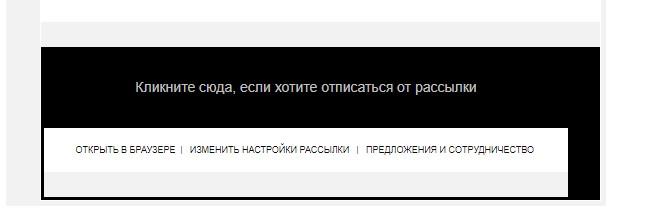
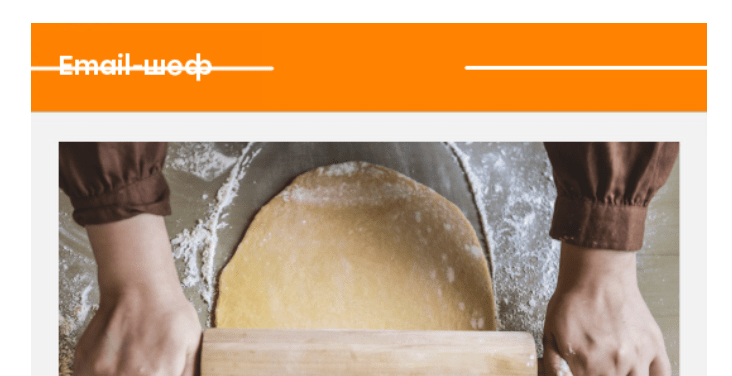
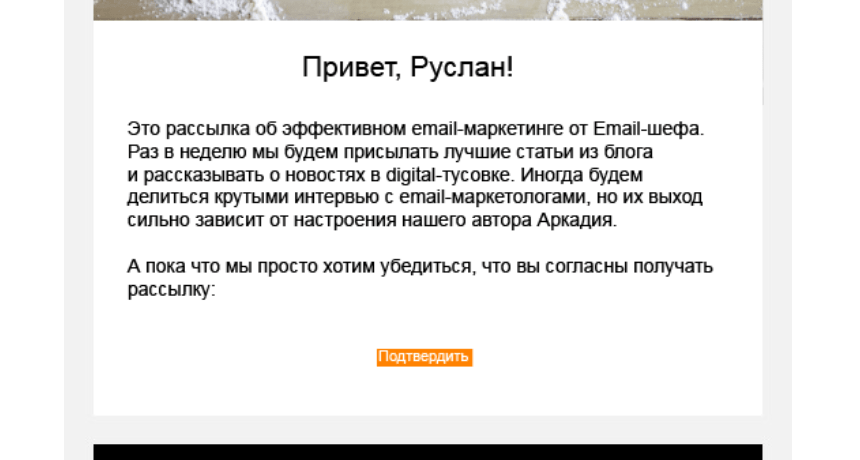
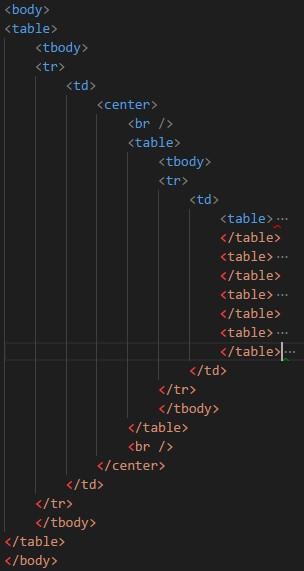
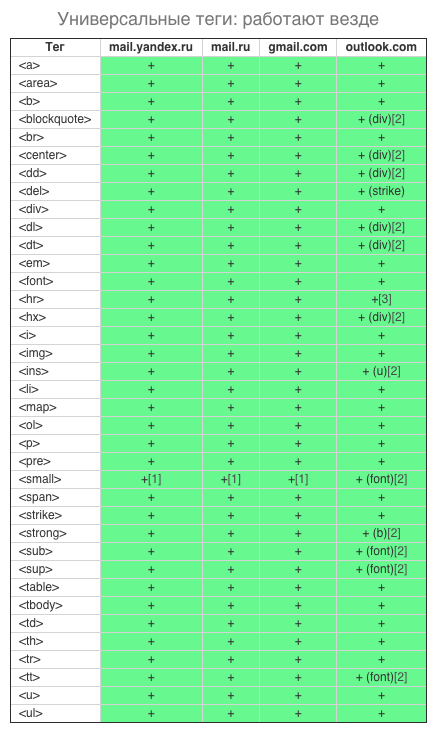

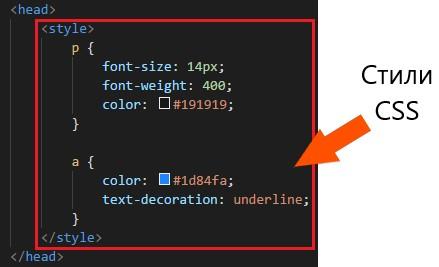


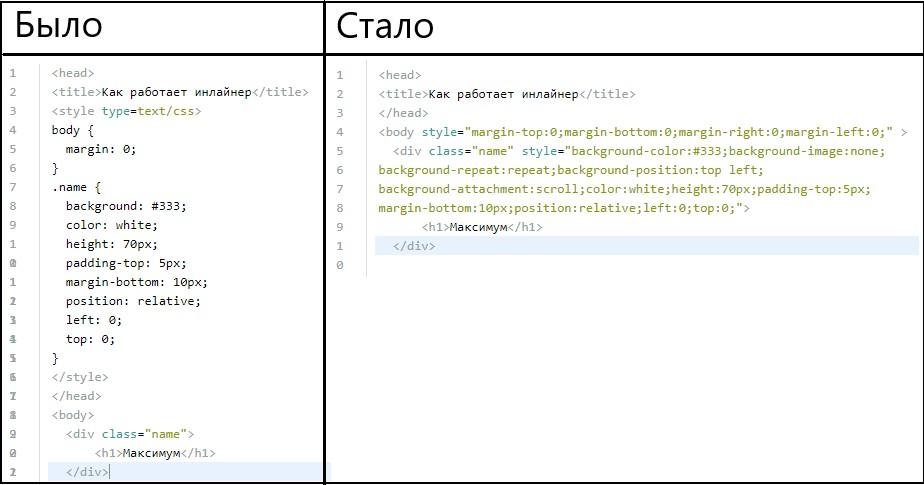




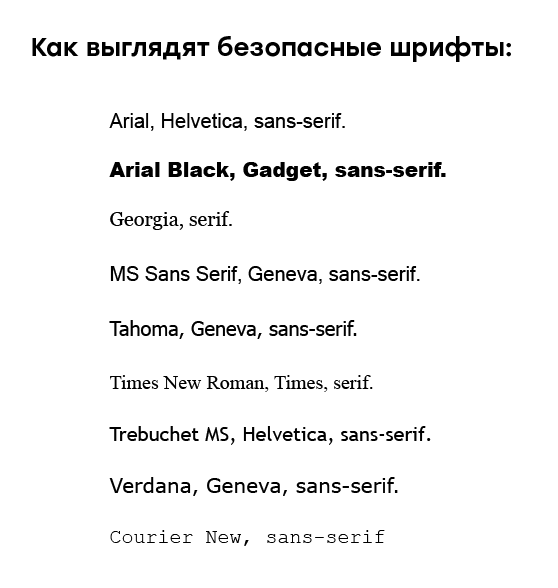

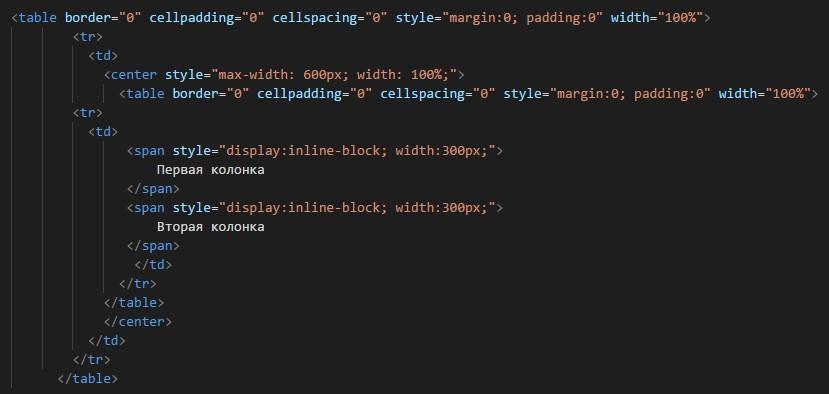
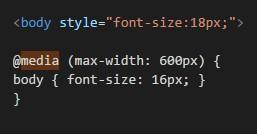

 курс
курс




